ChatGPTのできることは様々で知りたいことをリアルタイムで教えてくれる便利なチャットボット。
例えばしりとり(AIでしりとりしてみた記事)ができたり、エクセルやスプレッドシートなどの表計算の関数の作成をサポートしてくれたり、プログラミングの言語のコードも教えてくれる便利なAIですね。
そのChatGPTの回答をGoogle検索結果にも表示できたら便利だと思いませんか?
今回はChatGPT for Googleと呼ばれるはGoogle検索結果と同時にChatGPTも表示させてくれるChrome拡張機能の導入手順と使い方を紹介します。。
ChatGPTのピンポイントな回答とGoogle検索がコラボすることによって生まれた「ChatGPT for Google」がユーザーの検索体験はより向上させてくれます!
目次
導入手順
それでは実際のChatGPT for Googleの導入手順を見ていきましょう。
まずChatGPTに登録
まずはChatGPTに登録していることが必須なので登録しましょう。やり方は下記リンクから確認できますので読んでおきましょう。
ChromeウェブストアでChatGPTを追加
ChatGPTの登録が完了したら、下記のChrome拡張機能のストアにアクセスし。
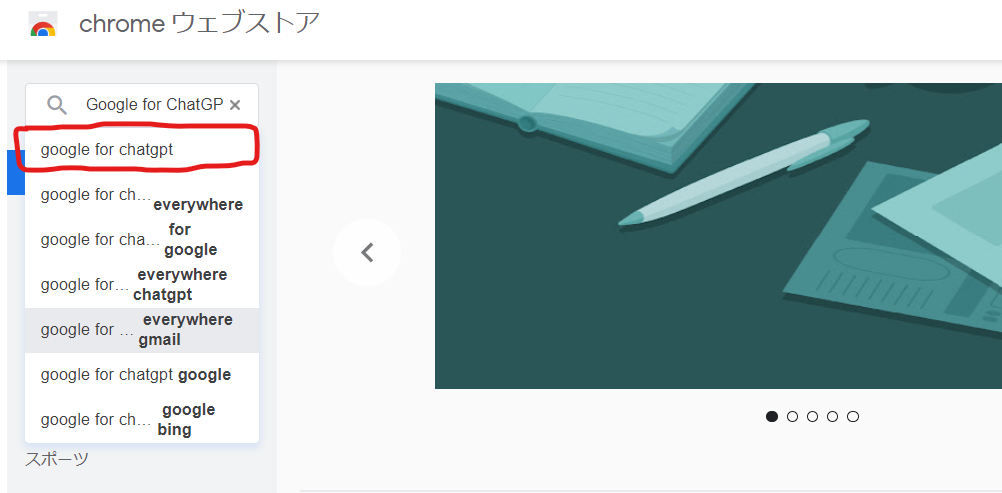
Chromeウェブストアにアクセスしたら「ChatGPT for Google」と検索しましょう。
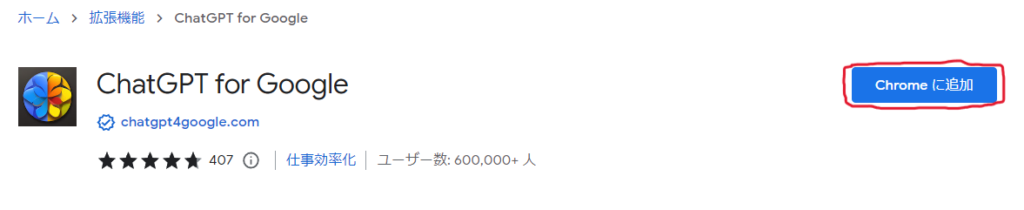
ChatGPT for Googleの拡張機能を見つけたら、「Chromeに追加」をクリック。
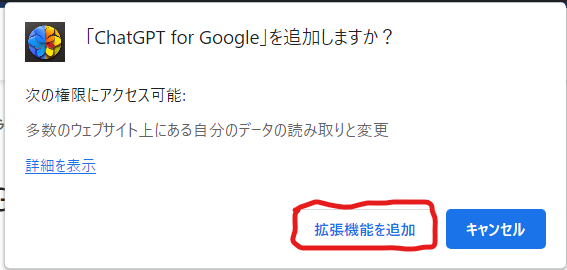
するとポップアップが出てくるはずなので「拡張機能を追加」をクリックすると、ChromeブラウザにChatGPT for Googleがインストールされます。これで導入は完了です。
ChatGPTにログイン
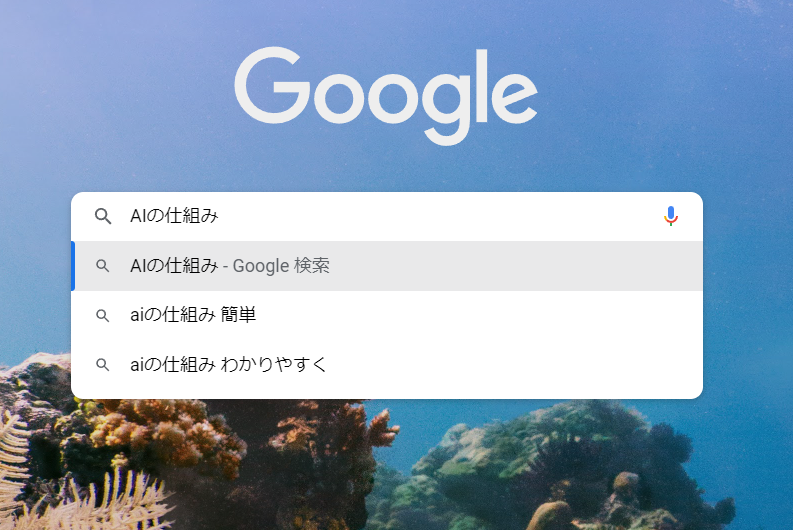
実はこれでChatGP for Googleが使えるわけではありません。最終ステップとしてChatGPTにログインしないと使えない仕組みです。そのためには、まず適当にググってみてください。
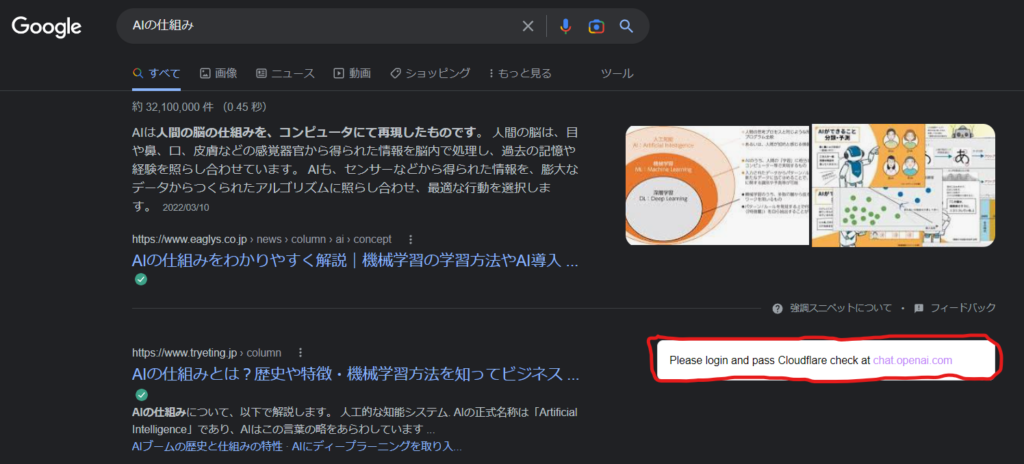
すると上記キャプチャの赤枠ように「Please login and pass Cloudflare check at chat.openai.com」と出現します。その中の「chat.poenai.com」をクリックしてログインを実行していきます。
実際に「ChatGPT for Google」を使ってみた
準備が整ったところで、実際に試してみましょう!
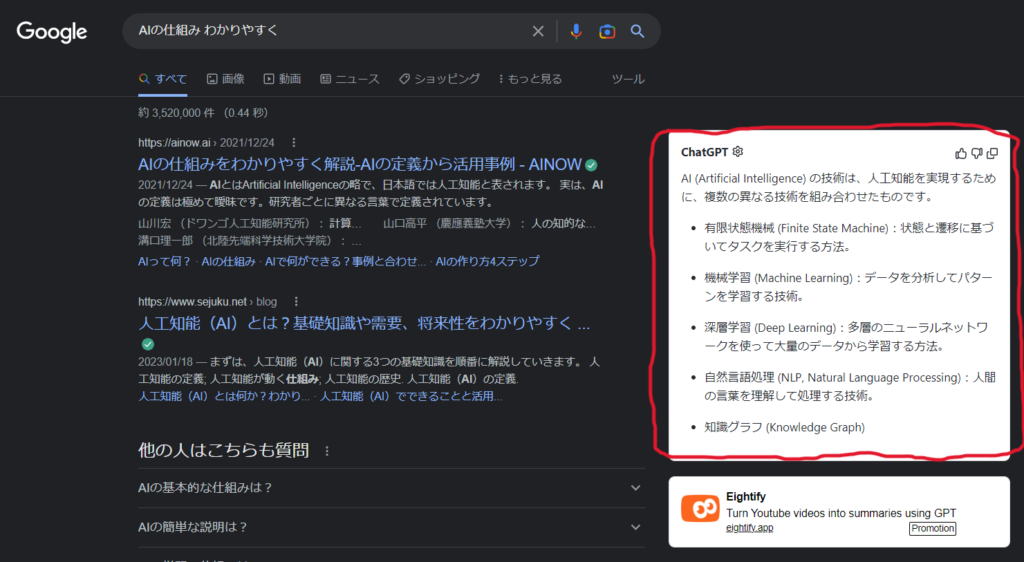
まず手はじめに「AIの仕組み わかりやすく」と検索してみます。すると箇条書きで回答が得られました。Google検索結果の情報と照らし合わせることで検索結果上でより素早くほしい情報が得られやすくなってるかと思います。
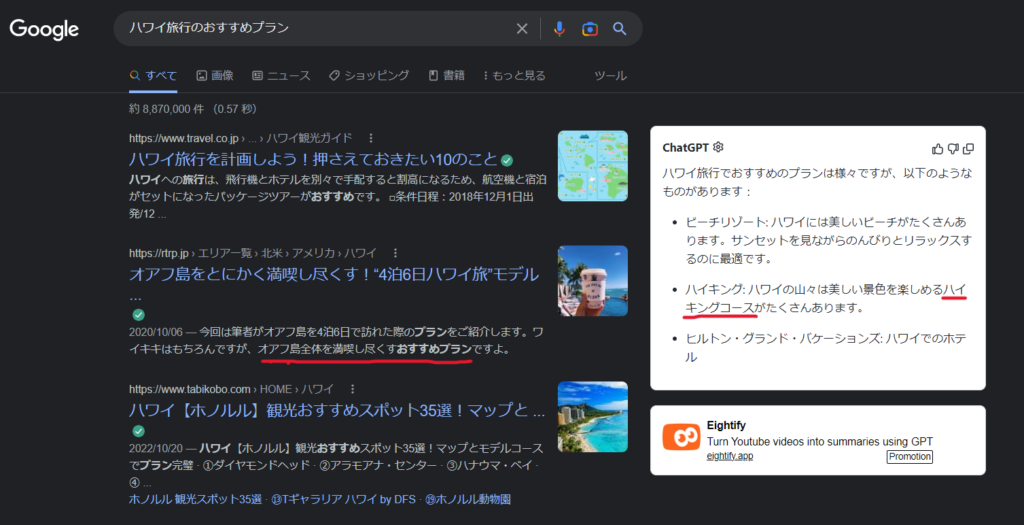
次は「ハワイ旅行のおすすめプラン」を聞いてみました。すると、これも箇条書きで端的に旅行プランがまとめられた回答が得られました。この場合、まずはChatGPTのざっくり回答を軸に、やりたいことや行きたい観光地など、より詳細情報をGoogle検索結果から探していく流れがいいかもしれません。
上記の検索結果であればChatGPTの提案に「ハイキングコースがたくさんあります」って出てるので、「じゃあハイキング楽しみたいかも」と考えたなら、検索結果:第2位のスニペットに「オアフ島全体を満喫し尽くすおすすめプラン…」のツアーっていうのにハイキング情報があるかもしれない。「よし!クリックしてみよう!」というような使い方ができるかと思いました。
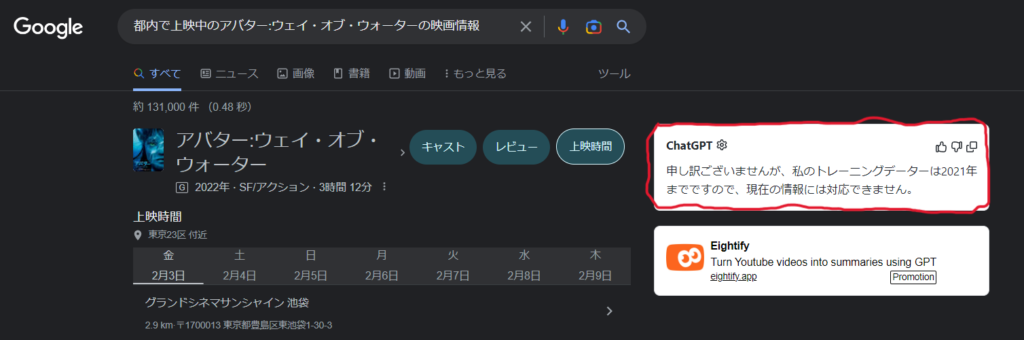
東京で上映しているアバター・ウェイ・オブ・ウォーターの映画情報も聞いてみました。「申し訳ございませんが、私のトレーニングデーターは2021年までですので、現在の情報には対応できません」と出てしまいました。
なぜかというとこの映画は2022年に公開されたものだから。今後データも順次学習されて最新の出来事も答えられるようにはなっていくでしょう。
まとめ
以上がChatGPT for Googleの導入手順と使ってみての感想でした。
Google検索結果の補完役として、使い方次第で自分たちのほしい情報をサポートしてくれる頼もしい拡張機能になってくれるのではないかと思います。
もちろん、仕事やプライベートでの調べもの両方のシーンで使えるのでぜひ試してみてください。
今後学習データが最新になるにつれてより回答精度が上がってくると考えられるので、こうご期待ですね。













